win10正版怎么升级
分类:win10教程 发布时间:2020-12-29 12:48:00
win10系统已经推出很久了,很多用户都已经升级到了win10系统,想来需要更新Win10系统的用户一定很喜欢Win10,至少在更新机会上并不想错过新功能的发布和BUG修复,那么win10系统怎么更新升级?下面,小编就来跟大家讲解win10系统安装的操作方法。
1、点击开始菜单或者搜索栏输入update,从查找结果里点击打开”检查更新“。
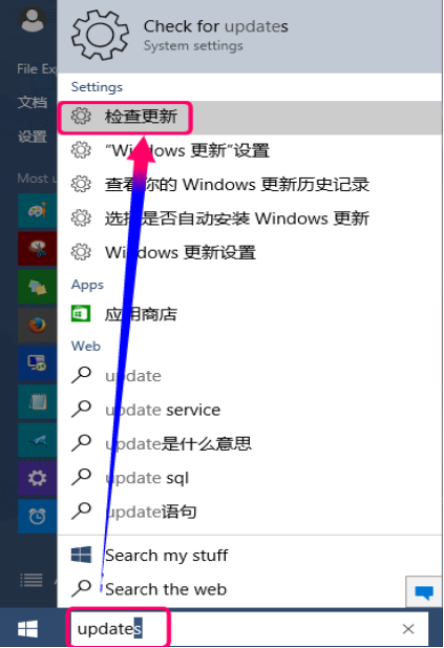
2、更新列表如果没有版本更新内容,点击下面的”高级设置“,进行更新设定。

3、在下面“选择预览版的安装方式”,点击下拉菜单选择”快“。
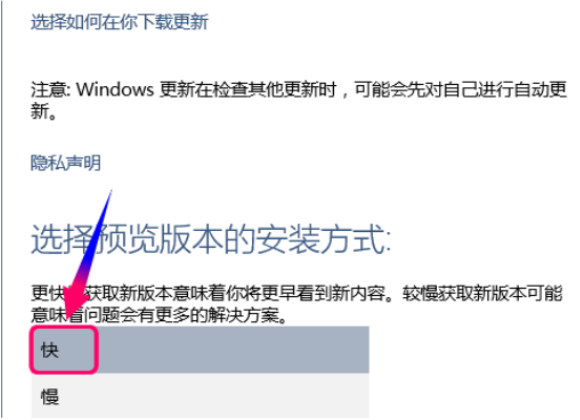
4、返回Windows更新窗口,点击|检查更新“。
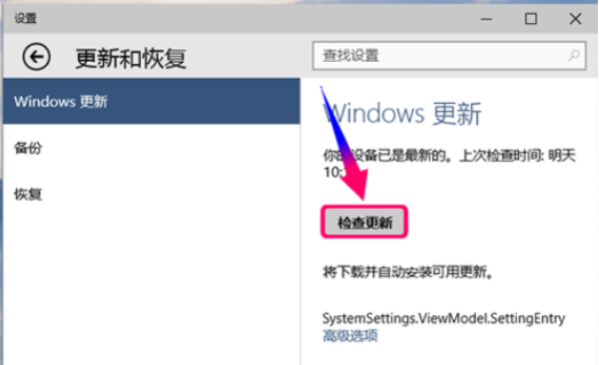
5、看到版本更新项目,慢慢地等待下载更新文件。
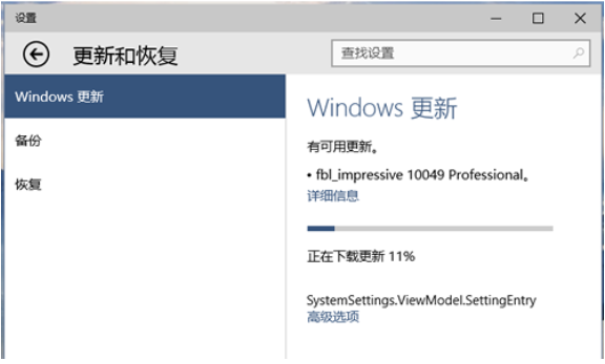
6、虽然上面提示正在安装,其实在为更新文件做解压工作
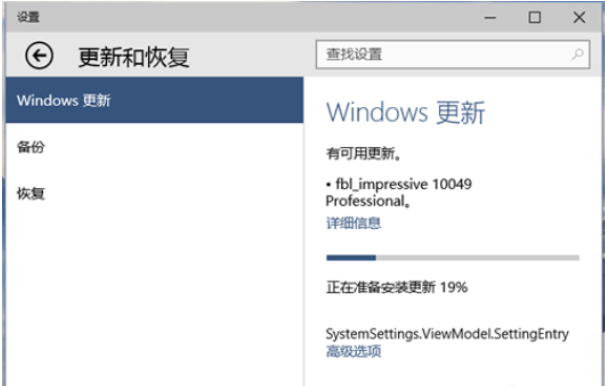
7、更新文件解压完成就会提示系统重启,现在才是正式的系统更新(系统更新的过程就是漫长的等待,期间不要断电断网喔)

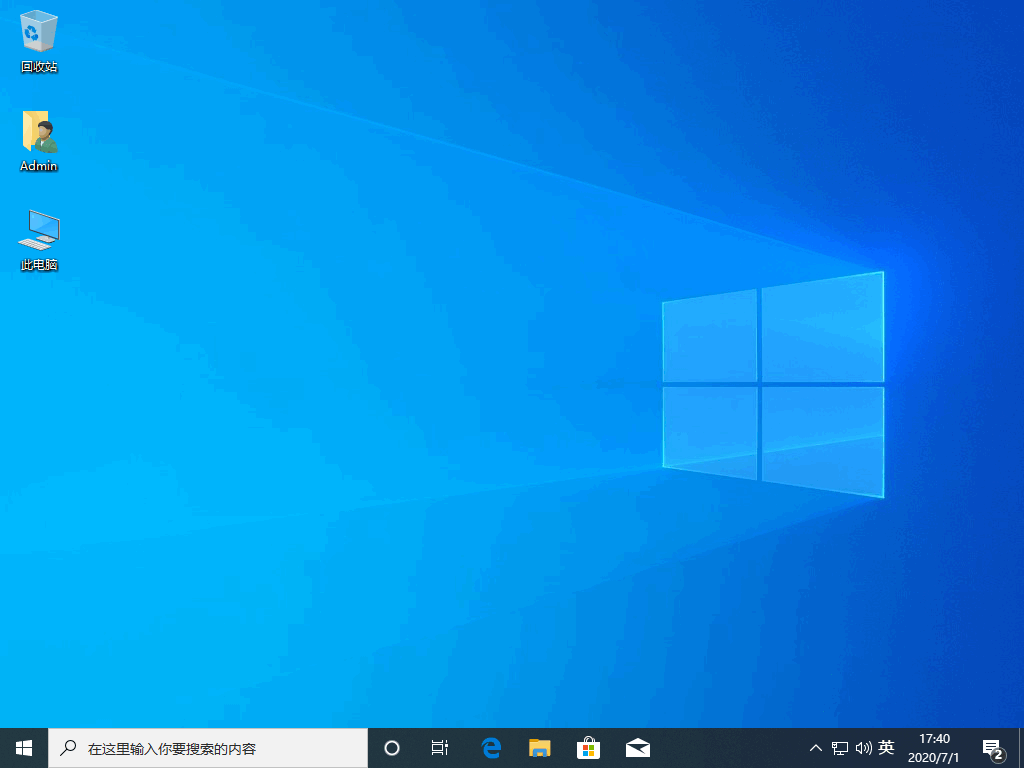
以上就是win10正版升级的操作步骤啦,希望能帮助到你们。






 立即下载
立即下载







 魔法猪一健重装系统win10
魔法猪一健重装系统win10
 装机吧重装系统win10
装机吧重装系统win10
 系统之家一键重装
系统之家一键重装
 小白重装win10
小白重装win10
 杜特门窗管家 v1.2.31 官方版 - 专业的门窗管理工具,提升您的家居安全
杜特门窗管家 v1.2.31 官方版 - 专业的门窗管理工具,提升您的家居安全 免费下载DreamPlan(房屋设计软件) v6.80,打造梦想家园
免费下载DreamPlan(房屋设计软件) v6.80,打造梦想家园 全新升级!门窗天使 v2021官方版,保护您的家居安全
全新升级!门窗天使 v2021官方版,保护您的家居安全 创想3D家居设计 v2.0.0全新升级版,打造您的梦想家居
创想3D家居设计 v2.0.0全新升级版,打造您的梦想家居 全新升级!三维家3D云设计软件v2.2.0,打造您的梦想家园!
全新升级!三维家3D云设计软件v2.2.0,打造您的梦想家园! 全新升级!Sweet Home 3D官方版v7.0.2,打造梦想家园的室内装潢设计软件
全新升级!Sweet Home 3D官方版v7.0.2,打造梦想家园的室内装潢设计软件 优化后的标题
优化后的标题 最新版躺平设
最新版躺平设 每平每屋设计
每平每屋设计 [pCon planne
[pCon planne Ehome室内设
Ehome室内设 家居设计软件
家居设计软件 微信公众号
微信公众号

 抖音号
抖音号

 联系我们
联系我们
 常见问题
常见问题



